
大白菜超级U盘启动制作工具 V6.0.2404 官方最新版
- 软件大小:2.13M
- 更新日期:2024-06-07
- 软件语言:简体中文
- 软件类别:国产软件
- 软件授权:免费软件
- 软件官网:未知
- 适用平台:Win2003, WinXP, Win2000, Vista, Win7
- 软件厂商:
软件介绍 人气软件 相关文章 网友评论 下载地址
大白菜超级U盘启动制作工具做到人人都会U盘装系统!U盘制作成功率几乎高达100%,试验过上百种U盘,目前没有遇到一例失败. U盘的启动文件,是大白菜小组精心优化的系统,启动PE系统,是经过反复研究最终形成了真正万能安装系统PE!如果有经验的朋友都明白,不管是U盘启动还是光盘启动,最终是否可 以引导去安装系统。很大取决于PE或者DOS系统能否识别出来硬盘或者U 盘,大白菜的PE系统,整合了最全面的硬盘驱动, 真正的硬盘识别全能王!
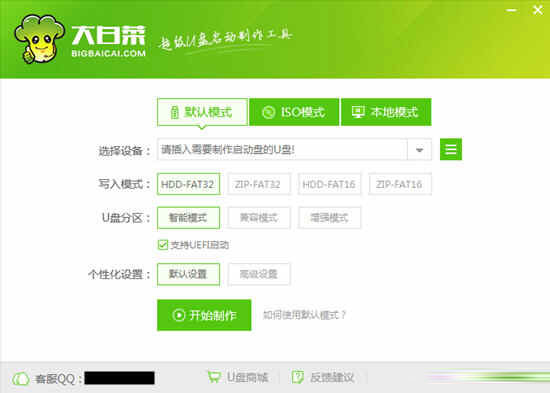
【软件功能】
1、真正的快速一键制作万能启动u盘,所有操作只需要点一下鼠标,操作极其方便简单。
2、启动系统集成大白菜精心制作和改良的pe系统,真正可以识别众多不同硬盘驱动的pe系统,集成一键装机,硬盘数据恢复,密码破解,等等实用的程序。
3、自定义启动系统加载,用户只需要在大白菜官网或者在其他网上找到的各种功能的pe或者其他启动系统,只需要制作时添加一下,自动集成到启动系统中。
4、u盘启动区自动隐藏,防病毒感染破坏,剩下的空间可以正常当u盘使用,无任何干挠影响!
5、千种U盘测试,成功率接近100%,万能驱动,可被所有电脑识别。
【使用详情】
一、主要操作步骤:
第一步:制作前的软件、硬件准备
第二步:用大白菜U盘启动盘制作工具制作启动U盘
第三步:复制系统镜像文件到U盘中
第四步:进入BIOS设置U盘启动顺序
第五步:用U盘启动进入PE快速安装系统
二、详细步骤:
第一步:制作前的软件、硬件准备
1、U盘一个(建议使用4G以上U盘)
2、下载本站提供的大白菜超级u盘启动制作工具
3、下载您需要安装的系统镜像
第二步:用大白菜U盘启动制作工具制作启动U盘
1、运行程序之前请尽量关闭杀毒软件和安全类软件(本软件涉及对可移动磁盘的读写操作,部分杀软的误报会导致程序出错!)下载完成之后Windows XP系统下直接双击运行即可, Windows7/8/10系统请右键点以管理员身份运行。
2、插入U盘之后点击“一键制作USB启动盘”按钮,程序会提示是否继续,确认所选U盘无重要数据后开始制作:
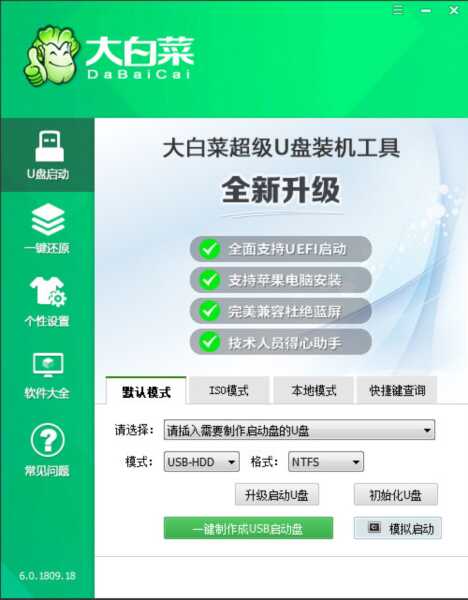
制作过程中不要进行其它操作以免造成制作失败,制作过程中可能会出现短时间的停顿,请耐心等待几秒钟,当提示制作完成时安全删除您的U盘并重新插拔U盘即可完成启动U盘的制作。
第三步:下载您需要的系统并复制到U盘中
将您自己下载的ISO/GHO文件复制到U盘“GHO”的文件夹中,如果您只是重装系统盘不需要格式化电脑上的其它分区,也可以把ISO或者GHO放在硬盘系统盘之外的分区中。
第四步:进入BIOS设置U盘启动顺序
电脑启动时按“DEL”键进入BIOS设置
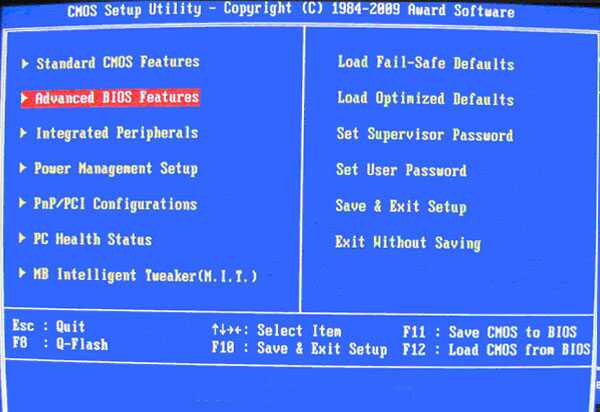
第五步:用U盘启动快速安装系统
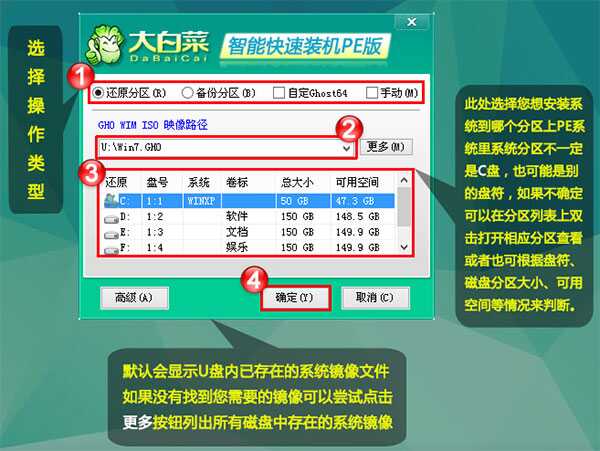
(第一种方法)进PE安装GHOST版本系统
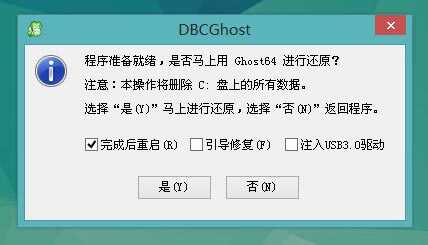
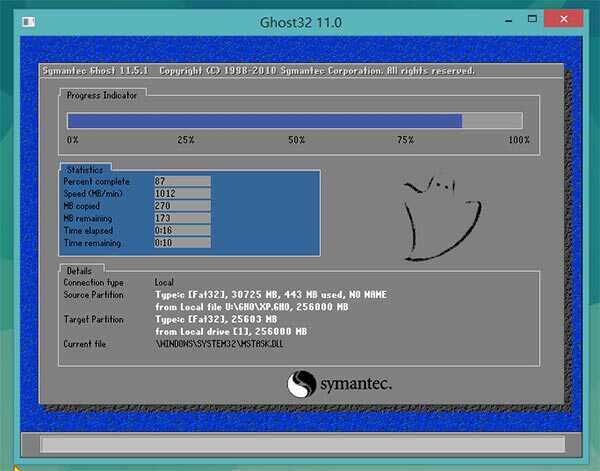
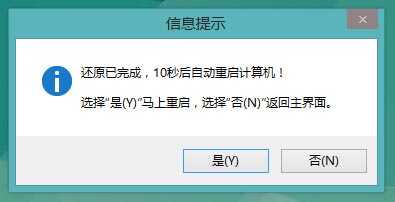
(第二种方法)进PE安装微软原版Win7/Win8/Win10系统


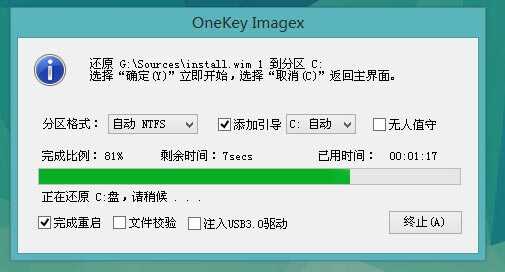

下载地址
-
大白菜超级U盘启动制作工具 V6.0.2404 官方最新版
普通下载地址
资源服务器故障请点击上面网盘下载
其他版本下载
- 查看详情电脑店U盘格式化工具 V2.0 绿色免费版467K 简体中文24-07-03
- 查看详情大白菜超级U盘启动制作工具 V6.0.2404 官方最新版2.13M 简体中文24-06-07
- 查看详情慧荣sm2258xt量产工具(包含特殊专版合集) 绿色免费版1.12M 简体中文24-05-10
- 查看详情u盘格式化工具汉化免费版 V3.0 绿色版468K 简体中文24-04-09
- 查看详情爱纯净U盘启动制作工具 V2022.1006 最新版432.72M 简体中文23-12-24
- 查看详情兰科芯U盘加密工具 V3.0 官方版1.26M 简体中文23-12-02
- 查看详情EasyU VIP版本 V3.7.2023.1102 破解高级会员无广告纯净版2.76G 简体中文23-11-10
- 查看详情闪迪U盘量产工具万能版V1.4.0.2 最新免费版3.53M 简体中文23-11-09
人气软件

万能固态硬盘量产工具(SSD MP Tool) V2.2.32 最新免费版28.22M
/简体中文
魔百和通用刷机包 V2023 最新免费版126.36G
/简体中文
U盘防拷贝防复制系统绿色破解版 v5.78(永久免费使用)5.2 MB
/简体中文
一芯FC1179主控U盘量产工具 V20201118 绿色免费版7.58M
/简体中文
华艺U盘量产工具(HY APTool)v20180111官方版5.6 MB
/简体中文
慧荣SM3281黑片量产工具下载 v19.05.08.21绿色版16.2 MB
/简体中文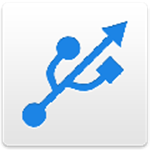
USB Network Gatev9.0.2236中文破解版7.73 MB
/简体中文
慧荣sm2246xt量产工具 V2.5 汉化版56.64M
/简体中文
台电固态硬盘开卡工具 V2.11 最新免费版3.89M
/简体中文
金士顿固态硬盘量产工具 V1.0 官方免费版1.12M
/简体中文
相关文章
-
无相关信息
网友评论共0条








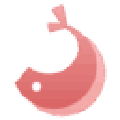
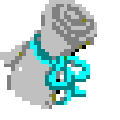

 Enterprise Architect 15中文破解版(附安装教程+破解补丁)
Enterprise Architect 15中文破解版(附安装教程+破解补丁) 赛睿鼠标驱动v3.18.3官方版
赛睿鼠标驱动v3.18.3官方版 CopyTranslatorv9.0.2中文免费版
CopyTranslatorv9.0.2中文免费版 Google Translatev6.2破解版
Google Translatev6.2破解版 Custom Cursor for Chromev2.1.9官方版
Custom Cursor for Chromev2.1.9官方版 图吧工具箱v2021最新版
图吧工具箱v2021最新版 DirectX修复工具官方正式版v4.0
DirectX修复工具官方正式版v4.0 雷电安卓模拟器v3.65小米定制版
雷电安卓模拟器v3.65小米定制版 必应壁纸(Bing Best)v3.3.1绿色版
必应壁纸(Bing Best)v3.3.1绿色版






